سلام و درود فراوان بر شما همراهان عزیز و دوستداران آموزش های وردپرس . حالتون چطوره ؟ نقش تصاویر در سایت ها اهمیت بسیاری دارد و شما باید سعی کنید از تصاویری با کیفیت بالایی استفاده کنید و علاوه بر این افکت هایی برای تصاویر خود در نظر بگیرید که توجه کاربران را به خود جلب نماید و در این آموزش وردپرس برای شما روشی را بیان می کنیم که با استفاده از آن برای تصاویر وردپرس تون لایت باکسی را ایجاد کنید .
چگونگی ایجاد لایت باکس برای تصاویر سایت وردپرس
بهتره که برای تصاویر وب سایت خود به دنبال افکت مناسبی باشید و به نحوه ی نمایش آنها توجه داشته باشید در امروزه لایت باکس تصاویر از اهمیت ویژه ای برخوردار می باشد و می توان گفت کاربران بسیاری از این افزونه استفاده کرده اند و در بین آنها محبوبیت بسیاری دارد و در این بخش هم می خواهیم به معرفی افزونه لایت باکس تصاویر در وردپرس بپردازیم و شاید برای ایجاد این قابلیت شما بتوانید افزونه های متعدد دیگری را پیدا کنید ولی می توان گفت این افزونه جز برترین انها است . پس با ما همراه باشید تا با این افزونه آشنا شوید .
برای شروع شما باید به لینک زیر مراجعه کنید و افزونه مورد نظر را دانلود نمایید :
دانلود افزونه وردپرس Responsive Lightbox by dFactory
فایل افزونه وردپرس را از لینک بالا دانلود نمایید و در بخش افزونه های وب سایت خود نصب نمایید و فعال سازید و با فعال سازی افزونه ، گزینه ی Responsive Lightbox settings را در پنل وردپرس خود مشاهده می کنید که با کلیک بر روی این گزینه به صفحه ی تنظیمات آن بروید . در ضمن توجه داشته باشید که با استفاده از این افزونه می توانید انواع اسکریپت هایی مثل Nivo ، FancyBox ، prettyPhoto ،Lightbox ، SwipeBox ، Image Lightbox و … را به اجرا در آورید .
صفحه ی تنظیمات این افزونه دارای سه تب به صورت زیر می باشد :
- General settings
- Lightbox settings
- Add-Ons
در ادامه به بررسی تنظیمات هر یک از این سه تب می پردازیم ، ابتدا از تب اول تنظیمات شروع می کنیم :
تنظیمات تب General settings :
این تب شامل گزینه های مختلفی برای تنظیمات می باشد
- Lightbox script : شما در این بخش می توانید تمامی افکت هایی که در بالا گفتیم را مشاهده کنید و هر کدام یک را که خواستید برای لایت باکس خود انتخاب کنید .
- selector : این بخش سلکتور افزونه برای کد نویسی می باشد و شما ترجیحا این قسمت را عوض نکنید .
- Image links : شما می توانید تعیین کنید که برای لینک تصاویر در وردپرس این افزونه فعال و یا غیر فعال باشد .
- single images as gallery : می توانید تعیین کنید که تصاویر یک مطالب وب سایت تنها به عنوان گالری باشند و یا نه ؟
- Galleries : شما می توانید این گزینه را فعال سازید تا افزونه به صورت پیش فرض برای گالری ها در وردپرس عمل کند یا نه ؟
- Gallery image size : برای تعیین سایز تصاویر در گالری ها از این بخش اقدام نمایید .
- Gallery image title : در این جا شما می توانید برای تصاویر خود نوع عنوان را مشخص نمایید .
- Force gallery Lightbox : در این جا شما می توانید تمامی گالری هایی که با استفاده از افزونه های دیگر مدیریت می شوند ، تنها با این افزونه امکان مدیریت آنها باشد .
- Vidoe links : در این بخش برای استفاده از لینک ویدیو ها می باشد .
- custom events : شما می توانید با استفاده از این گزینه مشخص کنید زمانی که سایت شما بارگذاری شد ، این افزونه فقط در صفحاتی که دارای گالری تصاویر می باشند ، بارگذاری شود
- Loading place : می توانید در اینجا تعیین نمایید که اسکریپت های افزونه در کدام بخش ها باگذاری شوند .
- Delete data : در این بخش شما می توانید با غیر فعال سازی افزونه مورد نظر ، اطلاعات آن هم حذف شود .
- save changes : پس از انجام تنظیمات ، بر روی این گزینه کلیک نمایید تا اطلاعات ذخیره شود .
تنظیمات تب Lightbox settings :
این تب هم برای انجام تنظیمات شامل گزینه هایی به صورت زیر می باشد :
- transition effect : در این بخش نوع انتقال را مشخص کنید .
- Infinite loop : در اینجا تعیین کنید که چرخش تصاویر به صورت نامحدود باشد یا برای آن حدی را تعیین کنید .
- Keyboard navigation : شما باید در این بخش مشخص کنید که متن ناوبری نشان داده شود یا خیر ؟
- Autoplay :از این گزینه برای نمایش اسلایدها به صورت اتوماتیک می توانید استفاده کنید .
- pause hover : وقتی موس بر روی تصاویر رفت چرخش تصاویر متوقف شود و یا این که نه ادامه داشته باشد .
- pagination : تعیین نوع صفحه گذاری
- save changes : پس از انجام تنظیمات ، تغییرات را ذخیره نمایید
تنظیمات تب Add-Ons
از این بخش می توانید از انواع افزودنی هایی که برای این افزونه وجود دارد ، استفاده نمایید ، پس خود شما به بررسی این بخش بپردازید .
خب دوستان عزیز اگر شما تنظیمات هر سه تب مربوط به صفحه ی این افزونه وردپرس را انجام دهید ، توانسته اید برای تصاویر خود یک لایت باکس ایجاد نمایید ، پس حتما به وب سایت تون سر بزنید و این تغییرات جدید را مشاهده نمایید . از همراهی شما بزرگواران تا انتهای این اموزش صمیمانه متشکرم، امیدوارم این آموزش مورد استفاده شما قرار بگیرد . با سری آموزش های بیگ تم با ما همراه شوید و برای اطلاع از تازه ترین های بیگ تم در کانال تلگرام ما عضو شوید .
آرزوی موفقیت روز افزون و سلامتی برای شما عزیزان داریم .
پیروز و موفق باشید .
منبع : بیگ تم ارائه دهنده قالب نمونه کار وردپرس – قالب مجله خبری وردپرس

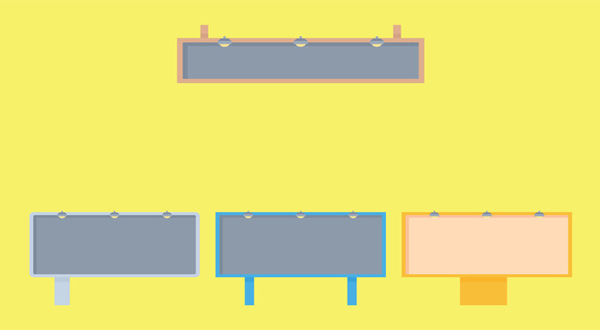
دیدگاهتان را بنویسید